在百度經(jīng)驗平臺看到太多Excel分列功能的應(yīng)用,但都是對分列功能的應(yīng)用,其實分列還有設(shè)置格式的功能。本經(jīng)驗就是對分列格式功能應(yīng)用的說明,并在什么情況下用到該功能。
方法/步驟
1、現(xiàn)在在企業(yè)工作,大多數(shù)都用ERP系統(tǒng),但從ERP系統(tǒng)導(dǎo)出的數(shù)據(jù),在EXCEL中編輯時,總會有一些問題,如應(yīng)用公式?jīng)]有問題,但想要的數(shù)據(jù)沒有出來。下面的例子如何利用分列對導(dǎo)出的文本數(shù)據(jù),進(jìn)行格式的調(diào)整。
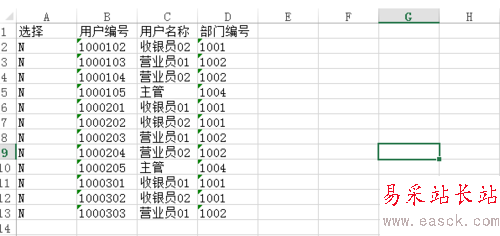
2、選中要調(diào)整格式的列,然后點擊“數(shù)據(jù)”工具欄,選擇“分列”,默認(rèn)為”分隔符號“,然后點擊“下一步”。
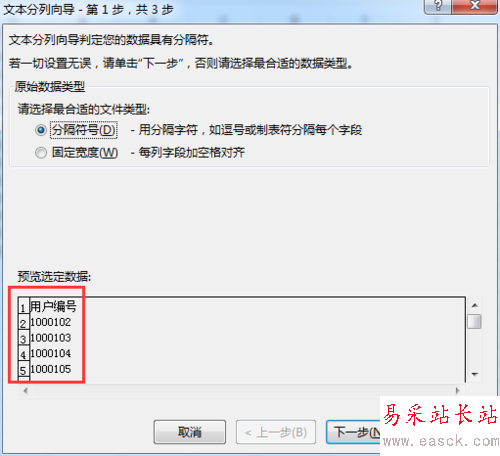
3、默認(rèn)分隔符號"Tab鍵(T)",這里把勾選去掉。該處去掉勾選是因為不需要分隔符對這列進(jìn)行列,因此不選。
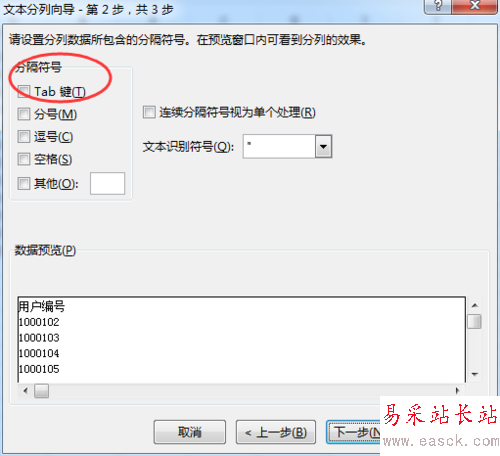
4、列數(shù)據(jù)格式選擇“常規(guī)”,然后再點擊“完成”,即可。
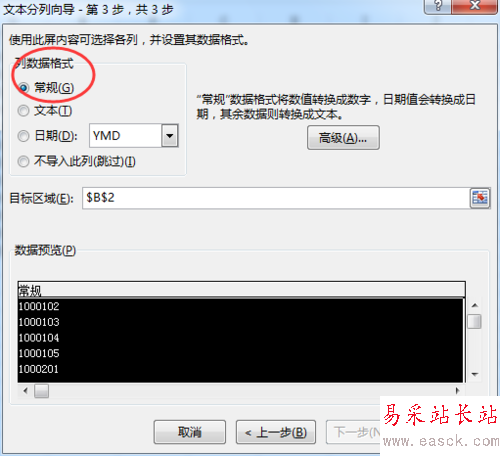
5、調(diào)整后的格式如圖:
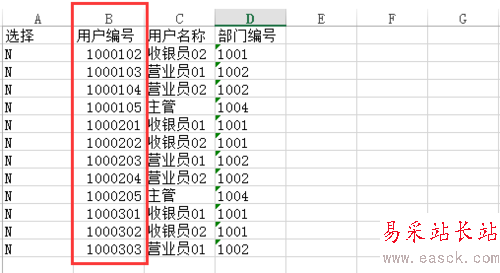
6、去掉文本格式,即可對單元格進(jìn)行公式的引用。這些從系統(tǒng)導(dǎo)出的數(shù)據(jù),用右鍵對單元格格式功能不能做到格式的調(diào)整,因其中某個單元格的原因有個沒有顯示的字符或者是空的字符。
7、除此之外,還有對日期格式設(shè)置也不是通過右鍵去設(shè)置單元格的格式,方法一樣。
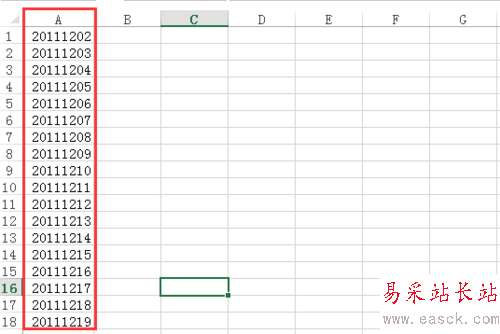
8、要注意的是,在列數(shù)據(jù)格式要選擇日期(D)。
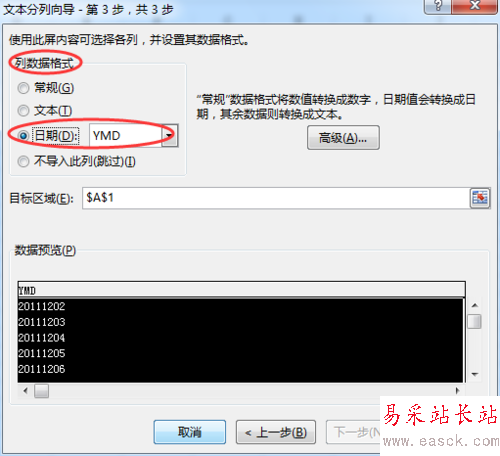
9、點擊”完成“,顯示結(jié)果如下圖:

注意事項
在企業(yè)用系統(tǒng),從系統(tǒng)中導(dǎo)出的數(shù)據(jù)用Excel進(jìn)行加工的時候,發(fā)現(xiàn)很多調(diào)整用常規(guī)的方式是做不到,像右鍵設(shè)置單元格等。因此要借助其他功能才能實現(xiàn)。筆者認(rèn)為,Excel功能十分強(qiáng)大,要實現(xiàn)一種功能可以多個方法實現(xiàn),因此當(dāng)遇到常規(guī)方式不能實現(xiàn)時,采用其他的方法,以實現(xiàn)辦公效率高效。
以上就是Excel分列格式功能應(yīng)用的圖文介紹,希望能對大家有所幫助!
新聞熱點
疑難解答
圖片精選